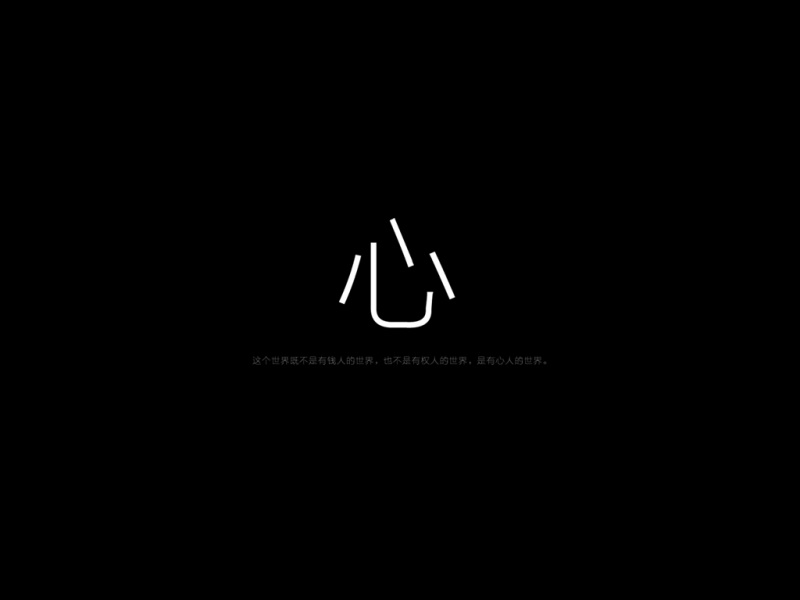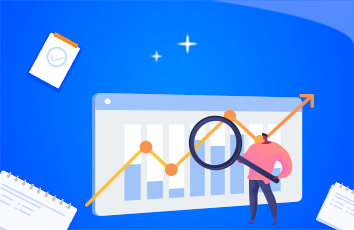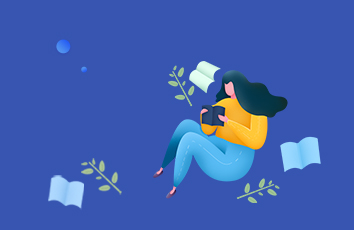1、Jmeter本不支持监控cpu、内存、io的,需要下载插件,下载插件官网地址:https://jmeter-/downloads/old/
如果嫌官网下载慢,可以这里下载:链接:/s/1GvUXxwxL_TeaWo_ZZJ_yQA
提取码:1234
2、如上,我们需要的是JMeterPlugins-Standard-1.4.0.zip和JMeterPlugins-Extras-1.4.0.zip这两个压缩包,分别解压把里面的JMeterPlugins-Standard.jar文件和JMeterPlugins-Extras.jar 放到Jmeter的D:\apache-jmeter-5.1.1\lib\ext目录下
3、添加完上面重启Jmeter,打开后就可以看到多了很多JP@gc的监听器。
常用组件简要介绍
jp@gc - Bytes Throughput Over Time:不同时间吞吐量展示(图表)
聚合报告里,Throughput是按请求个数来展示的,比如说1.9/sec,就是每s发送1.9个请求;而这里的展示是按字节Bytes来展示的图表
jp@gc - Composite Graph: 混合图表
在它的Graphs里面可以设置多少个图表一起展示,它可以同时展示多个图表
jp@gc - Hits per Second:每秒点击量
jp@gc - PerfMon Metrics Collector:服务器性能监测控件,包括CPU,Memory,Network,I/O等等
jp@gc - Reponse Latencies Over Time:记录客户端发送请求完成后,服务器端返回请求之前这段时间
jp@gc - Reponse Times Distribution: 显示测试的响应时间分布,X轴显示由时间间隔分组的响应时间,Y轴包含每个区间的样本数
jp@gc - Transactions per Second: 每秒事务数,服务器每秒处理的事务数
4、将监控服务器的serverAgent拷贝到需监测的服务器,可以通过上面提到百度网盘下载ServerAgent-2.2.1.rar文件
将下载的rar文件可以在本地解压,解压后,连同文件夹直接上传到linux服务器上,linux(需要jre环境),就进入serverAgent目录,运行startAgent.sh命令,如下:
启动:>>./startAgent.sh --udp-port 0 --tcp-port port(agent起来之后所监听的端口)
停止:>>./startAgent.sh --udp-port 0 --auto-shutdown
如果是windows环境:进入serverAgent目录,直接双击startAgent.bat,启动agent
注:agent启动默认监听的端口是4444
在linux中启动 ./startAgent.sh 是,可能会提示:“-bash: ./startAgent.sh: 权限不够”,那么我们需要执行命令:
chmod +777 startAgent.sh 修改权限
也可以用命令 sh ServerAgent.sh执行
5、上述执行并开启了代理后,接下来就是Jmeter进行设置
添加jp@gc - PerfMon Metrics Collector,并设置
执行脚本,就会看到对应的监控生产的曲线。
6、特别说明
我一开始用的5.1.1的Jmeter版本,设置完毕后,点击执行,报错,根本执行不起来,在网上搜索了一圈,发现这个监听插件不支持更高的Jmeter版本,于是就下载了一个3.1版本的Jmeter,首先同样先把插件拷贝的3.1对应的目录下,然后把原脚本导入到新版本Jmeter,果然,执行顺畅,Jmeter3.1版本,也在上述百度网盘里。
如果觉得《Jmeter 监控cpu 内存 io》对你有帮助,请点赞、收藏,并留下你的观点哦!